Comment restaurer iPhone à partir de la sauvegarde après iOS déclassement
Oct 09, 2024 • Enregistré à: Récupération des données • Solutions éprouvées
Mettre à jour un appareil iOS à la dernière version peut avoir beaucoup de grands avantages, et vous pouvez obtenir beaucoup de nouvelles fonctionnalités ainsi. Cependant, ce faisant vient également avec sa juste part d’erreurs et de problèmes iOS. En fait, en raison de tous les pépins que vous pourriez dans le désespoir ont décidé de déclasser iOS 10 à iOS 9.3.2, déclasser iOS 10.3 à iOS 10.2/10.1/10 ou tout autre. Dans ce cas, vous souffririez probablement beaucoup de perte de données.
Cependant, si vous lisez sur nous allons vous montrer comment restaurer iPhone de sauvegarde, comment restaurer iPhone à partir d’iTunes et même iCloud sauvegardes. Nous allons également vous montrer comment sauvegarder votre iPhone à l’avance, de sorte que vous pouvez plus tard restaurer iPhone après la rétrogradation.
- Partie 1 : Comment restaurer iPhone à partir de sauvegarde après déclassement (Sauvegarde avec iTunes ou iCloud avant)
- Partie 2 : Comment restaurer iPhone à partir de sauvegarde après la mise à niveau iOS (Sauvegarde avec dr.Fone - Sauvegarde de données iOS & Restauration avant)
Partie 1 : Comment restaurer iPhone à partir de sauvegarde après déclassement (Sauvegarde avec iTunes ou iCloud avant)
Après la rétrogradation, vous aurez besoin de restaurer iPhone à partir d’une sauvegarde. Vous ne pouvez le faire que de deux façons différentes. Si vous avez fait une sauvegarde dans iTunes ou iCloud avant, avant de déclasser votre iOS, ou si vous avez créé une sauvegarde dans un logiciel tiers tel que dr.Fone - iOS Data Backup and Recover.
Cependant, une sauvegarde iTunes ou iCloud faite à partir d’une version iOS plus élevée serait incompatible sur une version iOS plus basse. Afin de restaurer iPhone de la version de sauvegarde supérieure à la version de sauvegarde inférieure, vous aurez besoin d’un extracteur de sauvegarde pour les deux iTunes et iCloud. Il ya beaucoup de grands extracteurs de sauvegarde iTunes et iCloud extracteurs de sauvegarde que vous pourriez utiliser, mais notre recommandation personnelle est que vous utilisez dr.Fone - iPhone Data Recovery.
C’est parce que dr.Fone s’est taillé une place sur le marché et s’est avéré être un logiciel fiable et digne de confiance aimé par des millions d’utilisateurs. En fait, leur société mère, Wondershare, a même reçu des éloges de Forbes et Deloitte! Quand il s’agit de votre iPhone, vous ne devriez compter que sur les sources les plus fiables.
Ce logiciel fonctionne comme un logiciel de récupération qui peut récupérer des données de votre iPhone, mais il peut également extraire les données sur votre iPhone et iCloud sauvegardes, qui peuvent ensuite être transférés à vos appareils iOS! Fondamentalement, vous pouvez restaurer les données indépendamment de la version iOS.

Dr.Fone - Récupération de données iPhone
Comment restaurer iPhone à partir de sauvegarde iTunes ou de sauvegarde iCloud après iOS downgrade
- Simple, rapide et gratuit!
- Aperçu et restaurer sélectivement iPhone de sauvegarde croix différentes versions iOS!
- Compatible avec toutes les versions iOS.
- Supporte tous les modèles d’iPhone, iPad et iPod touch!
- Gagner des millions de clients fidèles depuis plus de 15 ans.
Comment restaurer iPhone de sauvegarde iTunes après déclassement :
Étape 1 : Choisissez 'Récupération de Données'
Télécharger et lancer dr.fone. Dans le menu principal, choisissez 'Récupération de Données.'

Étape 2 : Choisissez Mode de récupération
Maintenant, vous devrez choisir le mode de récupération à partir d’un panneau de gauche. Sélectionnez 'Récupérer à partir du fichier de sauvegarde iTunes. ' Vous trouverez une liste de tous les fichiers de sauvegarde disponibles. Vous pouvez choisir celui que vous voulez en fonction de sa date de création.

Étape 3 : Rechercher des données
Une fois que vous choisissez le fichier de sauvegarde que vous voulez récupérer, sélectionnez-le et cliquez sur 'Démarrer Scan.' Donnez-lui quelques minutes pendant que les analyses de données.
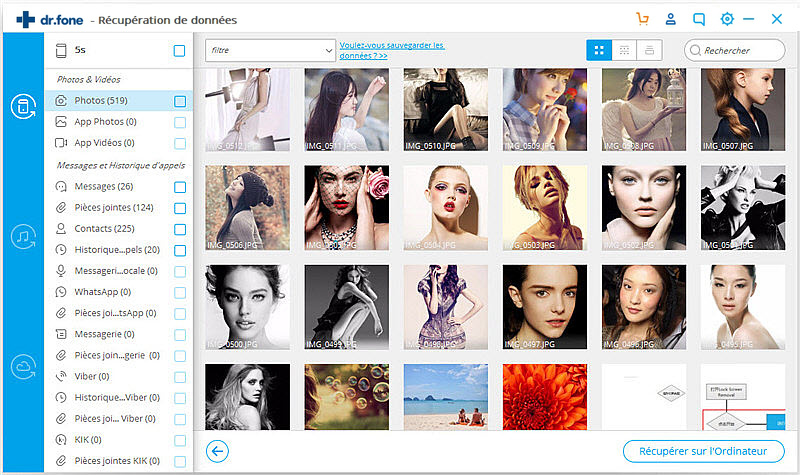
Étape 4 : Restaurer iPhone de sauvegarde iTunes!
Vous pouvez parcourir toutes les données. Sur le panneau de gauche vous trouverez les catégories, et sur la droite vous trouverez une galerie pour voir les données sur. Sélectionnez les données que vous voulez récupérer et cliquez sur 'Recover.'

dr.Fone - L’outil téléphonique d’origine qui vous aide depuis 2003
Rejoignez des millions d’utilisateurs qui ont reconnu dr.Fone comme le meilleur outil.
Comment restaurer iPhone de sauvegarde iCloud après déclassement :
Étape 1 : Choisissez 'Récupération de Données'
Télécharger et lancer dr.fone. Dans le menu principal choisissez 'Récupération de données.' Tout comme vous l’avez fait pour la sauvegarde iTunes.
Étape 2 : Choisissez Mode de récupération
Dans ce cas, allez dans le panneau de gauche comme avant, mais cette fois, choisissez 'Recover from iCloud Backup Files'. Maintenant, vous devrez entrer votre ID et mot de passe iCloud. Cependant, soyez assuré que vos coordonnées sont parfaitement sécurisées, dr.Fone n’agit que comme un portail à partir duquel accéder à iCloud.

Étape 3 : Choisissez et téléchargez le fichier de sauvegarde iCloud
Passez en revue tous vos fichiers de sauvegarde iCloud, basé sur la date et la taille, et une fois que vous trouvez celui que vous souhaitez récupérer, cliquez sur 'Télécharger.'

Dans une fenêtre contextuelle, on vous demandera de sélectionner différents types de fichiers. Cela vous aide à réduire les fichiers exacts que vous voulez récupérer afin de ne pas perdre trop de temps à télécharger les fichiers. Une fois que vous avez terminé, cliquez sur « Scan ».

Étape 4 : Restaurer iPhone de sauvegarde iCloud!
Enfin, vous trouverez toutes les données dans une galerie séparée. Vous pouvez le parcourir, sélectionnez les fichiers que vous souhaitez récupérer, puis cliquez sur 'Restaurer à l’appareil.'

Dans la prochaine partie, nous allons également vous montrer comment vous pouvez utiliser l’outil dr.Fone pour sauvegarder les données avant de déclasser l’iOS, de sorte que vous pouvez plus tard facilement restaurer iPhone de sauvegarde!
Partie 2 : Comment restaurer iPhone à partir de sauvegarde après la mise à niveau iOS (Sauvegarde avec dr.Fone - Sauvegarde de données iOS & Restauration avant)
Une alternative plus facile pour vous d’essayer est de sauvegarder les données iPhone avec dr.Fone - iOS Data Backup & Restore avant de le déclasser. Avec dr.Fone - iOS Data Backup & Restore, vous pouvez facilement et facilement enregistrer des données iPhone. C’est un processus très pratique et simple qui donne d’excellents résultats. Après avoir sauvegardé les données et déclassé, vous utilisez le même logiciel pour restaurer sélectivement les données iPhone!

dr.Fone - Sauvegarde et restauration de données iOS
Sauvegarder et restaurer la sauvegarde iPhone avant et après la mise à niveau iOS!
- Un clic pour sauvegarder l’ensemble du périphérique iOS sur votre ordinateur.
- Permettre de prévisualiser et de restaurer tout élément de la sauvegarde sur un périphérique.
- Exportez ce que vous voulez de la sauvegarde à votre ordinateur.
- Restaurer la sauvegarde iOS sans limitation de version iOS
- Supporté tous les modèles iPhone et versions iOS.
Comment sauvegarder iPhone avec dr.Fone - iOS Data Backup & Restore avant iOS downgrade
Étape 1 : Sélectionnez 'Sauvegarde et restauration des données'
Téléchargez et lancez dr.Fone sur votre ordinateur. Sélectionnez 'Data Backup & Restore', puis connectez votre appareil iOS à l’ordinateur en utilisant un câble USB.

Étape 2 : Sélectionnez les types de fichiers.
Vous trouverez une liste des types de fichiers que vous souhaitez sauvegarder, tels que Contacts, Messages, etc. Choisissez ceux que vous souhaitez sauvegarder, puis sélectionnez 'Sauvegarde. L’ensemble du processus devrait prendre quelques minutes et toutes vos données seraient sauvegardées en toute sécurité!

Vous pouvez maintenant continuer et rétrograder iOS!
Comment restaurer l'iPhone à partir d'une sauvegarde après la rétrogradation iOS
Enfin, maintenant que vous avez' rétrogradé, vous pouvez relancer dr.fone. Suivez les étapes précédentes. Choisir 'Sauvegarde de données & Restaurer'.
Dernière étape: Restaurer sélectivement l'iPhone à partir d'une sauvegarde!
Maintenant, vous pouvez parcourir la liste des types de fichiers sur le panneau dans le coin gauche. Vous pouvez ensuite parcourir la galerie de fichiers sur le côté droit. Sélectionnez les fichiers que vous souhaitez restaurer, puis cliquez sur 'Restaurer sur le périphérique' ou 'Exporter vers un PC' en fonction de ce que vous voulez faire ensuite!
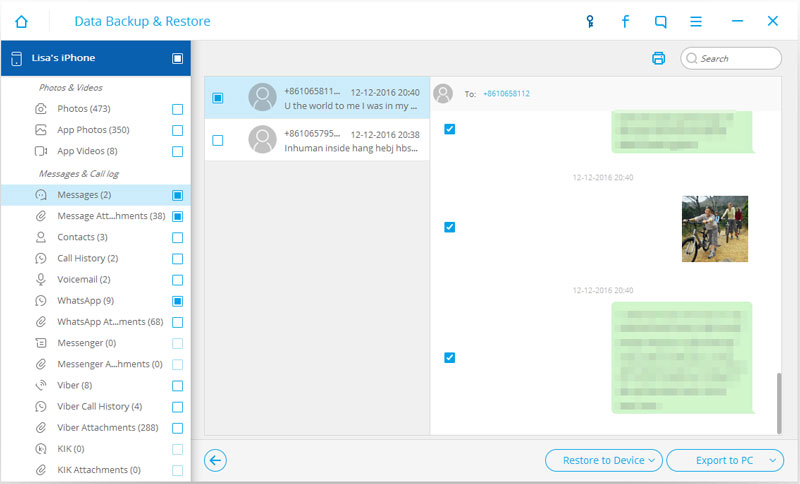
Avec cela vous êtes' terminé! Vous'avez restauré tout votre iPhone et rétrogradé avec succès votre iOS!
Alors maintenant, vous connaissez tous les différents moyens par lesquels vous pouvez restaurer l’iPhone après' déclassé votre iPhone! Si votre iPhone est sauvegardé sur iTunes ou iCloud, vous pouvez utiliser dr.fone - Récupération de données iPhone pour restaurer un iPhone à partir d'iTunes ou un iPhone à partir d'iCloud. Alternativement, vous pouvez également sauvegarder votre iPhone avec dr.fone - iOS Data Backup & Restaurer. Dans ce cas, après avoir' dégradé, vous pouvez directement utiliser le même outil pour restaurer l’iPhone!
Faites des commentaires ci-dessous et dites-nous si ces solutions vous ont aidé!
Récupération iPhone
- Récupération de données supprimées
- 3. Récupérer les rappels supprimés sur iPhone
- 4. Récupérer les messages vocaux supprimés sur iPhone
- 5. Récupérer les photos supprimées sur iPhone
- 6. Récupérer les notes supprimées sur iPhone
- 8. Récupérer les contacts supprimés sur iPhone
- 9. Récupérer les enregistrements vocaux sur iPhone
- 10. Récupérer les fichiers supprimés sur iOS
- Récupération de mots de passe iPhone
- 1. Récupérer le mot de passe e-mail sur iPhone
- 2. Afficher les mots de passe enregistrés sur iPhone
- 3. Accéder aux mots de passe sur iPhone
- 6. Trouver le mot de passe Wi-Fi sur iPhone
- Récupération WhatsApp iPhone
- Récupération à partir d'un iPhone volé
- Récupération à partir d'un iPhone endommagé
- 1. Récupérer les données d'un iPhone endommagé
- 2. Récupérer les données d'un iPhone endommagé par l'eau
- 3. Récupérer les données d'un iPhone mort
- Conseils de récupération iPhone
- 2. Récupérer les données d'une carte mémoire
- 3. Récupérer les données perdues sur iPhone
- 4. Corbeille sur iPhone
- 5. Récupérer les données sur iPhone en mode récupération
- 6. Récupérer les données sur iPhone en mode DFU
- 7. Récupération de données iTunes
- 8. Récupérer les données iPhone sans sauvegarde iTunes
- Outils de récupération iPhone






Blandine Moreau
staff Editor
Note4.5(105participés)